Índice
Então, você captou um vídeo com o seu celular ou outro dispositivo de captura de vídeo e quer extrair o áudio incluído para reproduzi-lo no seu MP3 player ou no seu telefone celular?
Este tutorial guia-o sobre como utilizar o VLC Media Player para converter o seu vídeo em áudio. *
Aviso*: Se você fizer uma pesquisa simples na internet, você pode encontrar muitos utilitários gratuitos para fazer esse trabalho, mas eu prefiro usar (e sugerir) apenas programas seguros para fazer meu trabalho, sem a presença de software malicioso dentro deles ou dentro de seus instaladores.
Como extrair Áudio do Vídeo / Converter Vídeo para MP3 :
Passo 1: Descarregar o VideoLan VLC Media Player.
1. download e Instalar o "VLC Media Player". a partir daqui : http://www.videolan.org/
Passo 2: Converta o seu vídeo para mp3.
1. Aberto " VLC Media Player" por:
a. Clicando duas vezes em " VLC Media Player" na sua área de trabalho, ou
b. A partir de Início > Programas > VideoLan > VLC Media Player
2. No menu principal do VLC Media Player vá para " Mídia ” > “ Converter / Guardar ”.

3. Em " Mídia Aberta " opções em " Arquivo " tab, escolha " Acrescente... " para adicionar o vídeo* que deseja converter para áudio e depois pressione a seta descendente à direita de " Converter / Guardar " e escolha " Converta ".
Aviso*: Você pode adicionar aqui qualquer tipo de vídeo que quiser: por exemplo, YouTube Video (.FLV), Quick Time Video (.MOV), AVI, WMF, etc.
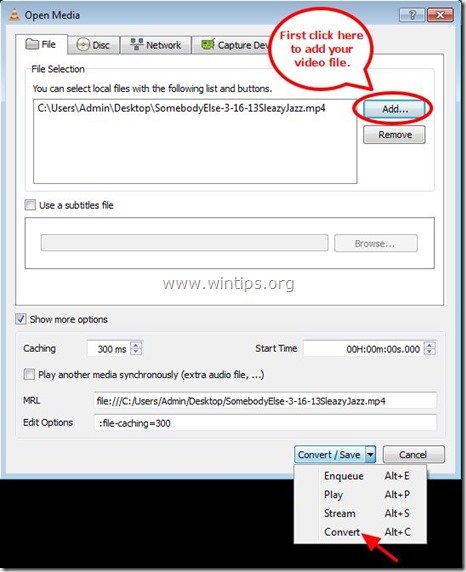
4. Enquanto em "C onvert " opções, escolha a saída do seu perfil : e.g. " Áudio - MP3".
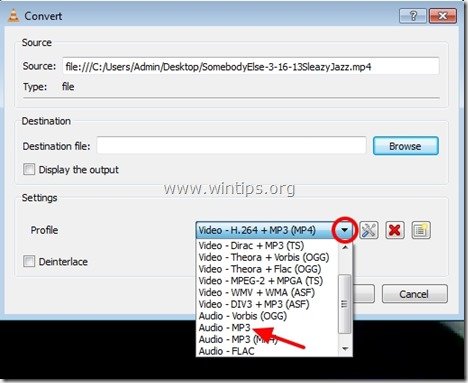
5. Imprensa "Ferramentas". do lado direito para editar o perfil selecionado.
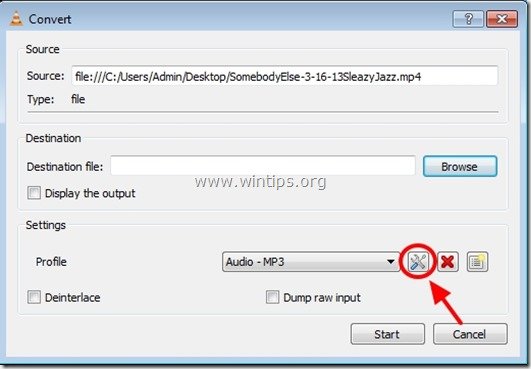
6. Nas configurações de perfil, localize e clique no botão "Codec de áudio". tab.
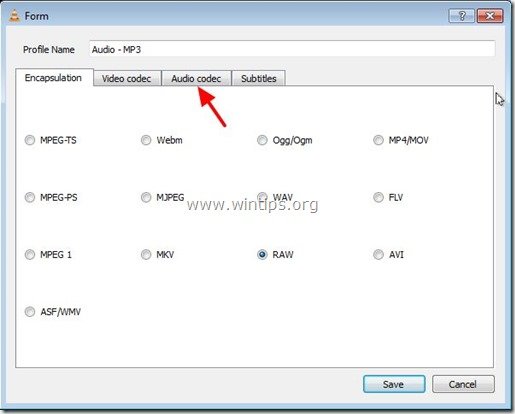
7. Por dentro". Codec de áudio " define as suas preferências Codec * (“ MP3 ”), Bitrate, Canais e Valores de Taxa de Amostragem.
Aviso*: Você pode usar o VLC Media Player para converter seu vídeo para qualquer formato de áudio que desejar: MP3, WAV, AAC, etc.
(por exemplo, se você quiser salvar o áudio extraído como um " WAV " formato de ficheiro de áudio, depois clique na seta descendente em Codec seção e clique em " WAV ”.)
Recomendações para a máxima qualidade:
- Taxa de bits: 320 kb/s
- Canais: 2 (Stereo)
- Taxa de amostragem: 44100
Imprensa " Salvar "...quando acabar.
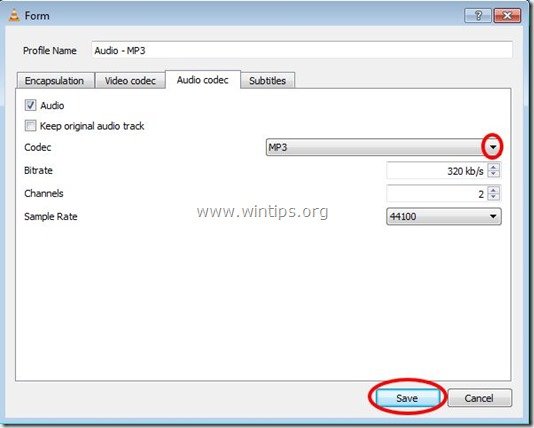
8. Em " Converta " janela de opções, escolha " Navegue em ", para especificar a pasta de destino (por exemplo, "Desktop") e o nome do ficheiro de áudio extraído.
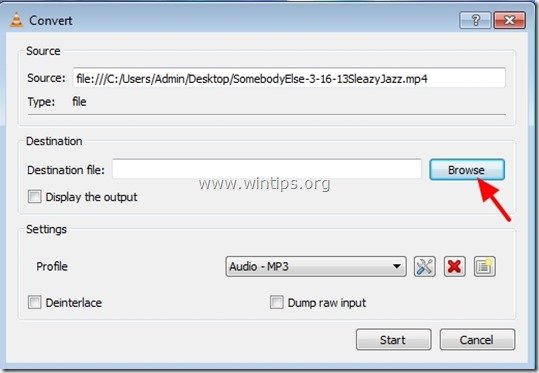
9. Em " Salvar arquivo "Janela":
a. Digite um nome de arquivo para o áudio extraído com o ".mp3" extensão no final do nome do arquivo:
(por exemplo, vídeo-audio-amostra.mp3)
b. Imprensa "Salvar".
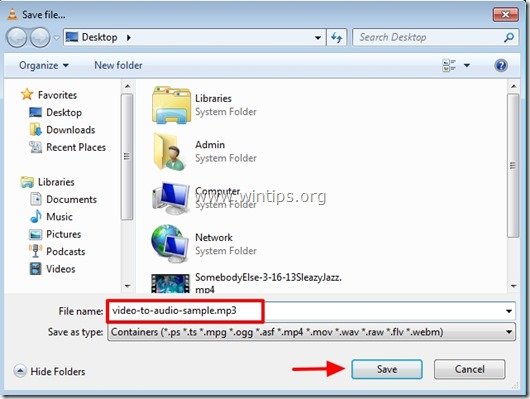
10. Na janela "Converter" pressione " Início "para iniciar a conversão.
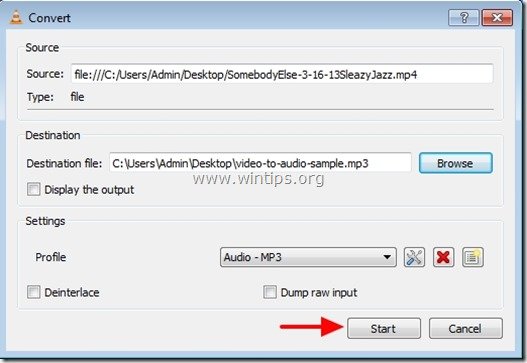
11. Como " Conversão " é executado, você vê a seguinte tela:
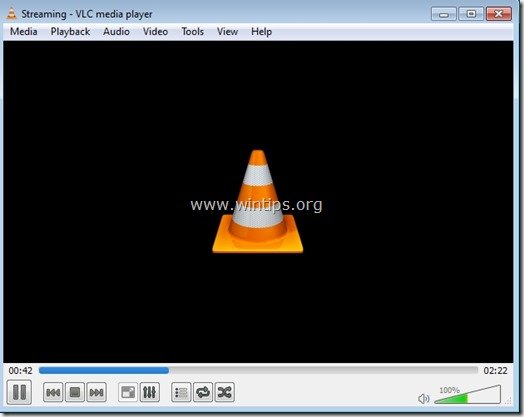
12. Quando o " Conversão " estiver concluído, você pode reproduzir o arquivo de áudio extraído em qualquer reprodutor de mídia que desejar.
Aproveite!

Andy Davis
O blog de um administrador de sistema sobre o Windows




